通話履歴およびディレクトリの使用方法
ここでは、Cisco Unified IP Conference Station 7937G で通話履歴およびディレクトリを使用する方法について説明します。どちらの機能にアクセスする場合も、ディレクトリ ボタン 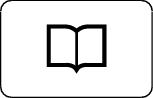 を使用します。
を使用します。
通話履歴の使用方法
会議ステーションは、通話履歴を保持しています。通話履歴には、不在履歴、発信履歴、着信履歴のレコードが含まれます。
|
|
|
通話履歴を表示する |
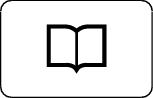 >[不在履歴] 、 [発信履歴] 、または [着信履歴] を選択します。各履歴には、最大 100 レコードまで保存されます。短縮されたリストを表示するには、 [編集] を押します。 >[不在履歴] 、 [発信履歴] 、または [着信履歴] を選択します。各履歴には、最大 100 レコードまで保存されます。短縮されたリストを表示するには、 [編集] を押します。 |
通話履歴を削除する |
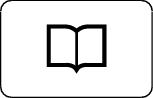 を選択し、 [クリア] を押します。これで、すべての履歴のすべてのレコードが削除されます。 を選択し、 [クリア] を押します。これで、すべての履歴のすべてのレコードが削除されます。 |
通話履歴からダイヤルする(別のコールに接続していない場合) |
1. 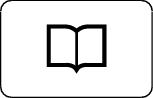 >[不在履歴] 、 [発信履歴] 、または [着信履歴] を選択します。 >[不在履歴] 、 [発信履歴] 、または [着信履歴] を選択します。 2. 履歴内のコール レコードを強調表示します。 履歴内のコール レコードを強調表示します。 3. オフフックにして、コールを発信します。 オフフックにして、コールを発信します。 |
通話履歴からダイヤルする(別のコールに接続している場合) |
1. 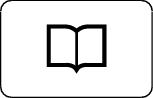 >[不在履歴] 、 [発信履歴] 、または [着信履歴] を選択します。 >[不在履歴] 、 [発信履歴] 、または [着信履歴] を選択します。 2. 履歴内のコール レコードを強調表示します。 履歴内のコール レコードを強調表示します。 3. [ダイヤル] を押します。 [ダイヤル] を押します。 4. メニュー項目を選択して、元のコールを処理できます。 メニュー項目を選択して、元のコールを処理できます。 – [保留] :1 番目のコールを保留にし、2 番目の番号をダイヤルします。 [保留] :1 番目のコールを保留にし、2 番目の番号をダイヤルします。 – [転送] :1 番目の相手を 2 番目の相手に転送し、自分はコールから抜けます(ダイヤル後に [転送] をもう一度押すと、アクションは完了します)。 [転送] :1 番目の相手を 2 番目の相手に転送し、自分はコールから抜けます(ダイヤル後に [転送] をもう一度押すと、アクションは完了します)。 – [会議] :自分を含むすべての相手先との会議コールを開始します(ダイヤル後に [会議] をもう一度押すと、アクションは完了します)。 [会議] :自分を含むすべての相手先との会議コールを開始します(ダイヤル後に [会議] をもう一度押すと、アクションは完了します)。 – [終了] :1 番目のコールを切断し、2 番目の番号をダイヤルします。 [終了] :1 番目のコールを切断し、2 番目の番号をダイヤルします。 |
ディレクトリ ダイヤル
設定によっては、会議ステーションは社内ディレクトリとパーソナル ディレクトリの両方の機能を提供できます。
• 社内ディレクトリ:会議ステーションでアクセスできる社内の連絡先。社内ディレクトリは、システム管理者によって設定され管理されます。
社内ディレクトリ:会議ステーションでアクセスできる社内の連絡先。社内ディレクトリは、システム管理者によって設定され管理されます。
• パーソナル ディレクトリ:自分で設定し、会議ステーションおよびユーザ オプション Web ページからアクセスできる個人の連絡先と関連付けられたファースト ダイヤル コード。パーソナル ディレクトリには、次のメニュー項目があります。
パーソナル ディレクトリ:自分で設定し、会議ステーションおよびユーザ オプション Web ページからアクセスできる個人の連絡先と関連付けられたファースト ダイヤル コード。パーソナル ディレクトリには、次のメニュー項目があります。
– [個人アドレス帳](PAB):個人の連絡先のディレクトリ。
[個人アドレス帳](PAB):個人の連絡先のディレクトリ。
– [ファーストダイヤル]:すばやくダイヤルする方式。PAB エントリと会議ステーションの電話番号をファースト ダイヤル リストに割り当てることができます。すばやくダイヤルするため、ダイヤルする番号をリストで検索します。
[ファーストダイヤル]:すばやくダイヤルする方式。PAB エントリと会議ステーションの電話番号をファースト ダイヤル リストに割り当てることができます。すばやくダイヤルするため、ダイヤルする番号をリストで検索します。
会議ステーションでの社内ディレクトリの使用方法
社内ディレクトリを使用して他の社員にコールを発信できます。
|
|
|
社内ディレクトリからダイヤルする(別のコールに接続していない場合) |
1. 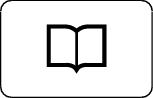 >[社内ディレクトリ] (名前は異なる場合がある)を選択します。 >[社内ディレクトリ] (名前は異なる場合がある)を選択します。 2. キーパッドを使用してフルネームまたは名前の一部を入力して、 [検索] を押します。 キーパッドを使用してフルネームまたは名前の一部を入力して、 [検索] を押します。 3. ダイヤルするには、リスト項目を押すか、リスト項目までスクロールしてから、オフフックにします。 ダイヤルするには、リスト項目を押すか、リスト項目までスクロールしてから、オフフックにします。 |
社内ディレクトリからダイヤルする(別のコールに接続している場合) |
1. 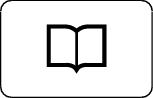 >[社内ディレクトリ] (名前は異なる場合がある)を選択します。 >[社内ディレクトリ] (名前は異なる場合がある)を選択します。 2. キーパッドを使用してフルネームまたは名前の一部を入力して、 [検索] を押します。 キーパッドを使用してフルネームまたは名前の一部を入力して、 [検索] を押します。 3. リスト項目までスクロールしてから、 [ダイヤル] を押します。 リスト項目までスクロールしてから、 [ダイヤル] を押します。 4. メニュー項目を選択して、元のコールを処理できます。 メニュー項目を選択して、元のコールを処理できます。 – [保留] :1 番目のコールを保留にし、2 番目の番号をダイヤルします。 [保留] :1 番目のコールを保留にし、2 番目の番号をダイヤルします。 – [転送] :1 番目の相手を 2 番目の相手に転送し、自分はコールから抜けます(ダイヤル後に [転送] をもう一度押すと、アクションは完了します)。 [転送] :1 番目の相手を 2 番目の相手に転送し、自分はコールから抜けます(ダイヤル後に [転送] をもう一度押すと、アクションは完了します)。 – [会議] :自分を含むすべての相手先との会議コールを開始します(ダイヤル後に [会議] をもう一度押すと、アクションは完了します)。 [会議] :自分を含むすべての相手先との会議コールを開始します(ダイヤル後に [会議] をもう一度押すと、アクションは完了します)。 – [終了] :1 番目のコールを切断し、2 番目の番号をダイヤルします。 [終了] :1 番目のコールを切断し、2 番目の番号をダイヤルします。 |
ヒント
• キーパッドの数字キーを使用して、会議ステーションの画面上に文字を入力できます。会議ステーションのナビゲーション ボタンを使用して、入力フィールド間を移動できます。
キーパッドの数字キーを使用して、会議ステーションの画面上に文字を入力できます。会議ステーションのナビゲーション ボタンを使用して、入力フィールド間を移動できます。
会議ステーションでのパーソナル ディレクトリの使用方法
パーソナル ディレクトリの機能セットには、PAB とファースト ダイヤルがあります。ここでは、会議ステーションでパーソナル ディレクトリを設定し使用する方法について説明します。Web 上でパーソナル ディレクトリを使用する方法については、「Web でのパーソナル ディレクトリの使用方法」を参照してください。
|
|
|
パーソナル ディレクトリにアクセスする(PAB およびファースト ダイヤル コードの場合) |
1. 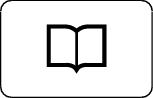 >[パーソナルディレクトリ] (名前は異なる場合がある)を選択します。 >[パーソナルディレクトリ] (名前は異なる場合がある)を選択します。 2. パーソナル ディレクトリのログイン ID と PIN を入力して、 [送信] を押します。 パーソナル ディレクトリのログイン ID と PIN を入力して、 [送信] を押します。 |
PAB エントリを検索する |
1. パーソナル ディレクトリにアクセスし、 [個人アドレス帳] を選択します。 パーソナル ディレクトリにアクセスし、 [個人アドレス帳] を選択します。 2. 検索条件を入力して、 [送信] を押します。 検索条件を入力して、 [送信] を押します。 [前へ] または [次へ] を選択して、リスト内を移動できます。 3. 対象の PAB エントリを強調表示し、 [選択] を押します。 対象の PAB エントリを強調表示し、 [選択] を押します。 |
PAB エントリからダイヤルする |
1. PAB エントリを検索します。 PAB エントリを検索します。 2. エントリを強調表示し、 [選択] を押します。 エントリを強調表示し、 [選択] を押します。 3. [ダイヤル] を押します( [ダイヤル] ソフトキーを画面上に表示させるために、 [次へ] ソフトキーを押す必要がある場合があります)。 [ダイヤル] を押します( [ダイヤル] ソフトキーを画面上に表示させるために、 [次へ] ソフトキーを押す必要がある場合があります)。 4. ダイヤルする番号を強調表示して、 [OK] を押します。 ダイヤルする番号を強調表示して、 [OK] を押します。 5. [OK] をもう一度押して、番号をダイヤルします。 [OK] をもう一度押して、番号をダイヤルします。 |
PAB エントリを削除する |
1. PAB エントリを検索します。 PAB エントリを検索します。 2. リストを強調表示し、 [選択] を押します。 リストを強調表示し、 [選択] を押します。 3. [削除] を押します( [削除] ソフトキーを画面上に表示させるために、 [次へ] ソフトキーを押す必要がある場合があります)。 [削除] を押します( [削除] ソフトキーを画面上に表示させるために、 [次へ] ソフトキーを押す必要がある場合があります)。 4. [OK] を押して、削除を確定します。 [OK] を押して、削除を確定します。 |
PAB エントリを編集する |
1. PAB エントリを検索します。 PAB エントリを検索します。 2. エントリを強調表示し、 [選択] を押します。 エントリを強調表示し、 [選択] を押します。 3. [編集] を押して、名前または E メール アドレスを変更します( [編集] ソフトキーを画面上に表示させるために、 [次へ] ソフトキーを押す必要がある場合があります)。 [編集] を押して、名前または E メール アドレスを変更します( [編集] ソフトキーを画面上に表示させるために、 [次へ] ソフトキーを押す必要がある場合があります)。 必要に応じて、 [電話] を選択して、電話番号を変更します。 4. [更新] を押します。 [更新] を押します。 |
新しい PAB エントリを追加する |
1. パーソナル ディレクトリにアクセスし、 [個人アドレス帳] を選択します。 パーソナル ディレクトリにアクセスし、 [個人アドレス帳] を選択します。 2. [送信] を押します。 [送信] を押します。 3. [新規] を押します( [新規] ソフトキーを画面上に表示させるために、 [次へ] ソフトキーを押す必要がある場合があります)。 [新規] を押します( [新規] ソフトキーを画面上に表示させるために、 [次へ] ソフトキーを押す必要がある場合があります)。 4. 会議ステーションのキーパッドを使用して、名前および E メール情報を入力します。 会議ステーションのキーパッドを使用して、名前および E メール情報を入力します。 5. [電話] を選択してから、キーパッドを使用して電話番号を入力します。必ず、9 または 1 などの必要なアクセス コードはすべて含めてください。 [電話] を選択してから、キーパッドを使用して電話番号を入力します。必ず、9 または 1 などの必要なアクセス コードはすべて含めてください。 6. [送信] を押して、エントリをデータベースに追加します。 [送信] を押して、エントリをデータベースに追加します。 |
ファースト ダイヤル コードを PAB エントリに割り当てる |
1. PAB エントリを検索します。 PAB エントリを検索します。 2. エントリを強調表示し、 [選択] を押します。 エントリを強調表示し、 [選択] を押します。 3. [ファーストダイヤル] を押します [ファーストダイヤル] を押します 4. ファースト ダイヤル リストに追加する番号を強調表示し、 [選択] を押します。 ファースト ダイヤル リストに追加する番号を強調表示し、 [選択] を押します。 5. 未割り当てのファースト ダイヤル リスト項目を強調表示し、 [選択] を押します。 未割り当てのファースト ダイヤル リスト項目を強調表示し、 [選択] を押します。 |
新しいファースト ダイヤル コードを追加する(PAB エントリを使用しない) |
1. パーソナル ディレクトリにアクセスし、 [個人ファーストダイヤル] を選択します。 パーソナル ディレクトリにアクセスし、 [個人ファーストダイヤル] を選択します。 2. 未割り当てのファースト ダイヤル リスト項目を強調表示し、 [選択] を押します(未割り当ての項目を表示するために、 [次へ] ソフトキーを押す必要がある場合があります)。 未割り当てのファースト ダイヤル リスト項目を強調表示し、 [選択] を押します(未割り当ての項目を表示するために、 [次へ] ソフトキーを押す必要がある場合があります)。 3. [割り当て] を押します。 [割り当て] を押します。 4. 電話番号を入力します。 電話番号を入力します。 5. [更新] を押します。 [更新] を押します。 |
ファースト ダイヤル コードを検索する |
1. パーソナル ディレクトリにアクセスし、 [個人ファーストダイヤル] を選択します。 パーソナル ディレクトリにアクセスし、 [個人ファーストダイヤル] を選択します。 2. 対象のリスト項目を強調表示し、 [選択] を押します。 対象のリスト項目を強調表示し、 [選択] を押します。 [前へ] または [次へ] を選択して、リスト内を移動できます。 |
ファースト ダイヤル コードを使用してコールを発信する |
1. ファースト ダイヤル リストを検索します。 ファースト ダイヤル リストを検索します。 2. 対象のリスト項目を強調表示し、 [選択] を押します。 対象のリスト項目を強調表示し、 [選択] を押します。 3. [ダイヤル] を押します [ダイヤル] を押します 4. [OK] を押して、アクションを完了します。 [OK] を押して、アクションを完了します。 |
ファースト ダイヤル コードを削除する |
1. ファースト ダイヤル リストを検索します。 ファースト ダイヤル リストを検索します。 2. 対象のリスト項目を強調表示し、 [選択] を押します。 対象のリスト項目を強調表示し、 [選択] を押します。 3. [削除] を押します。 [削除] を押します。 |
パーソナル ディレクトリからログアウトする |
1. [パーソナルディレクトリ]メニューで、 [ログアウト] を強調表示し、 [選択] を押します。 [パーソナルディレクトリ]メニューで、 [ログアウト] を強調表示し、 [選択] を押します。 2. [OK] を押します。 [OK] を押します。 |
ヒント
• パーソナル ディレクトリにログインするために必要なログイン ID と PIN は、システム管理者から取得できます。
パーソナル ディレクトリにログインするために必要なログイン ID と PIN は、システム管理者から取得できます。
• パーソナル ディレクトリは、一定時間が経過すると、自動的にユーザをログ アウトします。この時間制限は設定に応じて異なります。詳細については、システム管理者に問い合せてください。
パーソナル ディレクトリは、一定時間が経過すると、自動的にユーザをログ アウトします。この時間制限は設定に応じて異なります。詳細については、システム管理者に問い合せてください。
• キーパッドの数字キーを使用して、会議ステーションの画面上に文字を入力できます。会議ステーションのナビゲーション ボタンを使用して、入力フィールド間を移動できます。
キーパッドの数字キーを使用して、会議ステーションの画面上に文字を入力できます。会議ステーションのナビゲーション ボタンを使用して、入力フィールド間を移動できます。
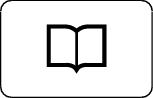 を使用します。
を使用します。![]() 社内ディレクトリ:会議ステーションでアクセスできる社内の連絡先。社内ディレクトリは、システム管理者によって設定され管理されます。
社内ディレクトリ:会議ステーションでアクセスできる社内の連絡先。社内ディレクトリは、システム管理者によって設定され管理されます。![]() パーソナル ディレクトリ:自分で設定し、会議ステーションおよびユーザ オプション Web ページからアクセスできる個人の連絡先と関連付けられたファースト ダイヤル コード。パーソナル ディレクトリには、次のメニュー項目があります。
パーソナル ディレクトリ:自分で設定し、会議ステーションおよびユーザ オプション Web ページからアクセスできる個人の連絡先と関連付けられたファースト ダイヤル コード。パーソナル ディレクトリには、次のメニュー項目があります。![]() [個人アドレス帳](PAB):個人の連絡先のディレクトリ。
[個人アドレス帳](PAB):個人の連絡先のディレクトリ。![]() [ファーストダイヤル]:すばやくダイヤルする方式。PAB エントリと会議ステーションの電話番号をファースト ダイヤル リストに割り当てることができます。すばやくダイヤルするため、ダイヤルする番号をリストで検索します。
[ファーストダイヤル]:すばやくダイヤルする方式。PAB エントリと会議ステーションの電話番号をファースト ダイヤル リストに割り当てることができます。すばやくダイヤルするため、ダイヤルする番号をリストで検索します。![]() キーパッドの数字キーを使用して、会議ステーションの画面上に文字を入力できます。会議ステーションのナビゲーション ボタンを使用して、入力フィールド間を移動できます。
キーパッドの数字キーを使用して、会議ステーションの画面上に文字を入力できます。会議ステーションのナビゲーション ボタンを使用して、入力フィールド間を移動できます。![]() パーソナル ディレクトリにログインするために必要なログイン ID と PIN は、システム管理者から取得できます。
パーソナル ディレクトリにログインするために必要なログイン ID と PIN は、システム管理者から取得できます。![]() パーソナル ディレクトリは、一定時間が経過すると、自動的にユーザをログ アウトします。この時間制限は設定に応じて異なります。詳細については、システム管理者に問い合せてください。
パーソナル ディレクトリは、一定時間が経過すると、自動的にユーザをログ アウトします。この時間制限は設定に応じて異なります。詳細については、システム管理者に問い合せてください。![]() キーパッドの数字キーを使用して、会議ステーションの画面上に文字を入力できます。会議ステーションのナビゲーション ボタンを使用して、入力フィールド間を移動できます。
キーパッドの数字キーを使用して、会議ステーションの画面上に文字を入力できます。会議ステーションのナビゲーション ボタンを使用して、入力フィールド間を移動できます。 フィードバック
フィードバック